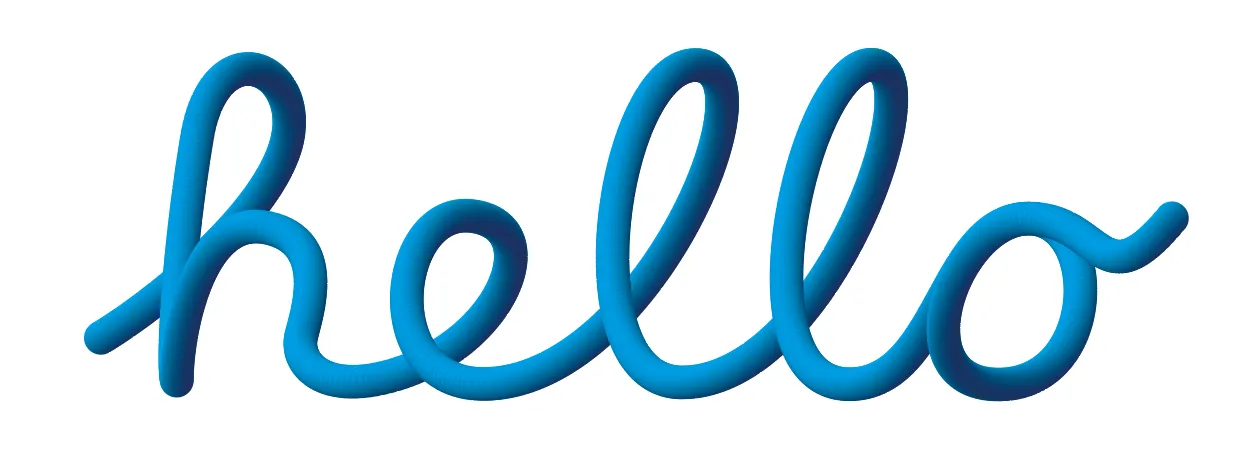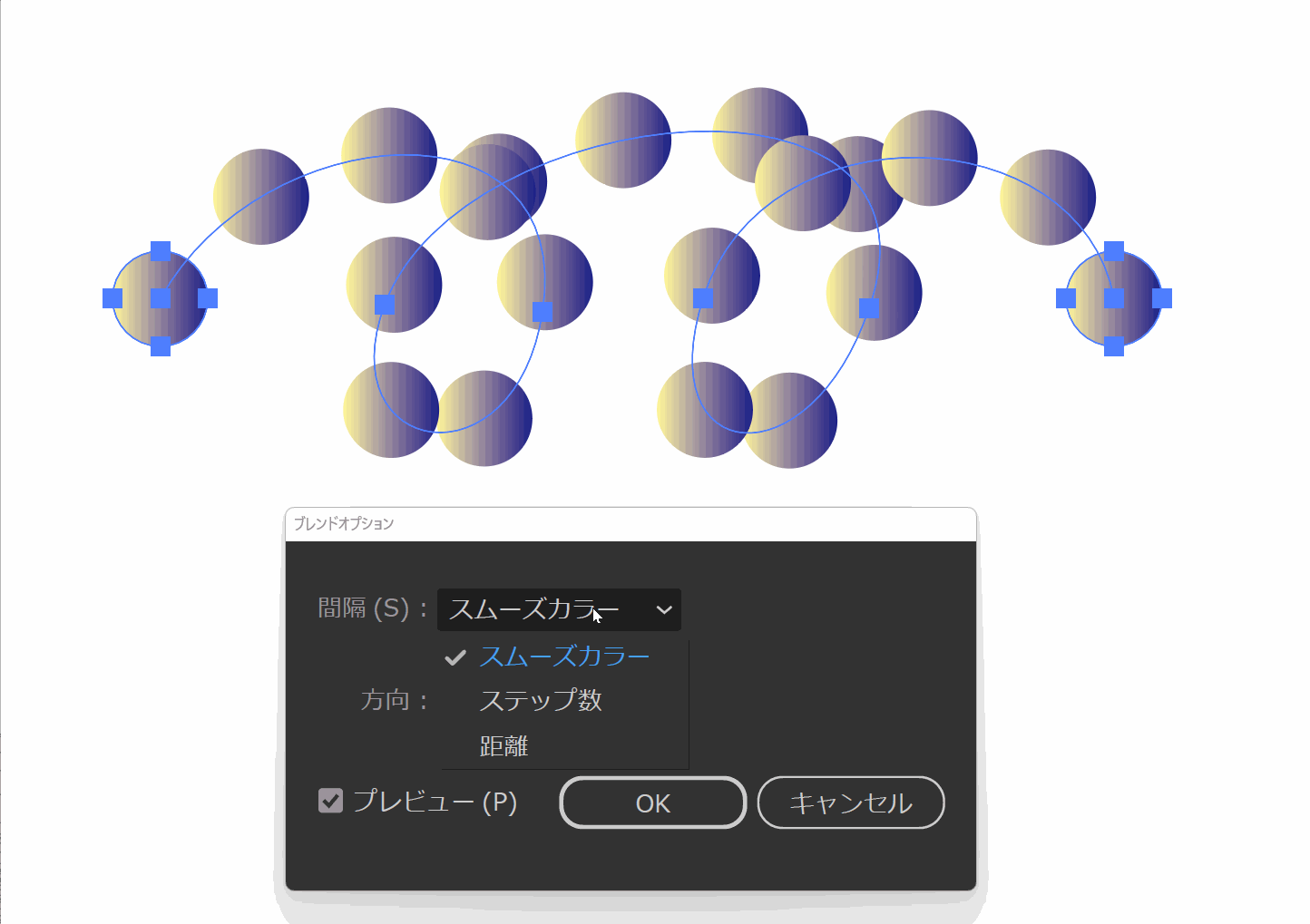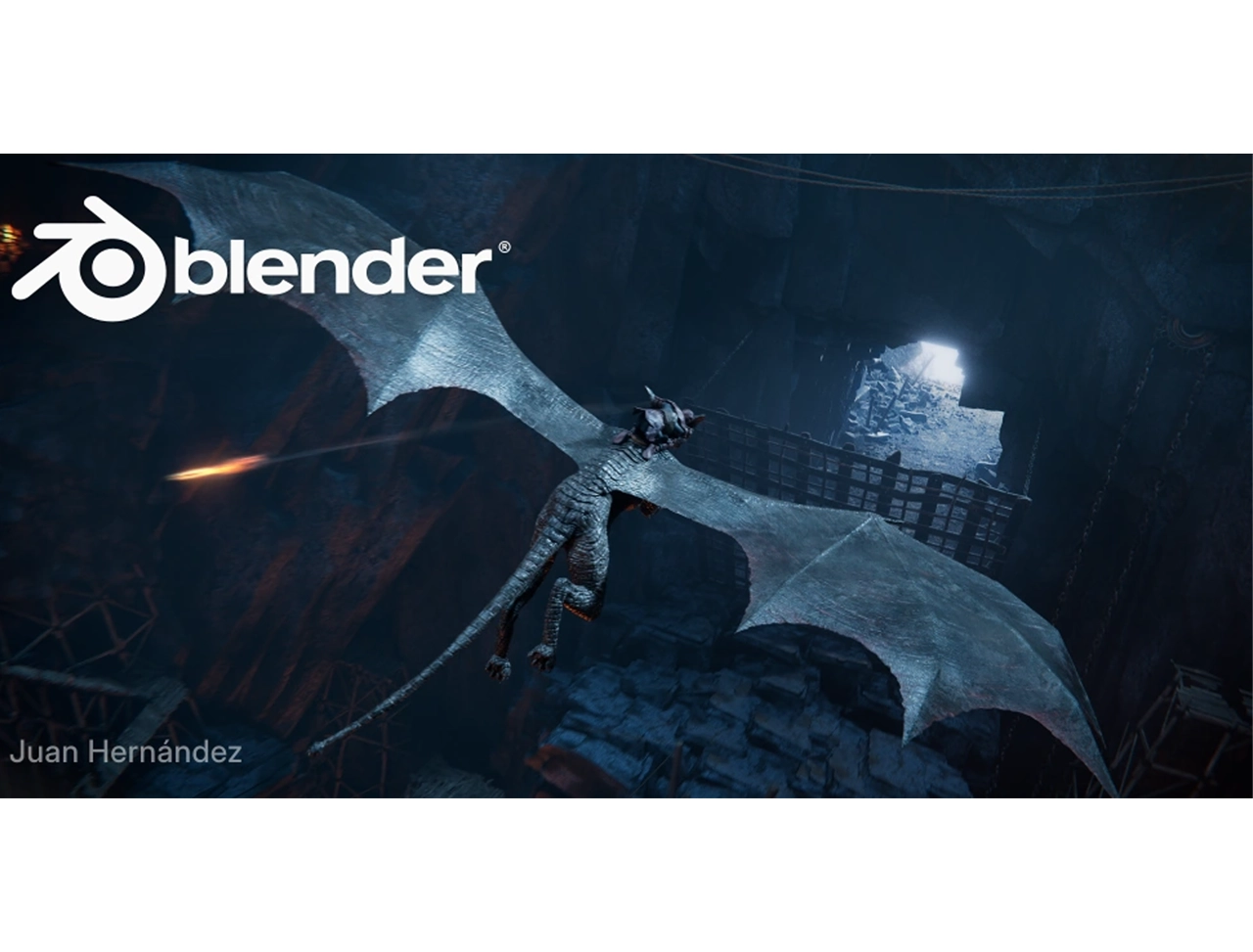ブレンドで立体的な表現
ブレンドツールは多機能
かなり前から実装されているブレンドツール、筆者の記憶が正しければグラデーションを作成するのによく使っていた気がします。
今ではグラデーションは塗りの指定内容として存在してブレンドツールはシェイプをモーフ変形するような機能として利用されていると思います。
今回はこのブレンドツールを利用して立体的な線の作り方を紹介したいと思います。
ベースを作成する
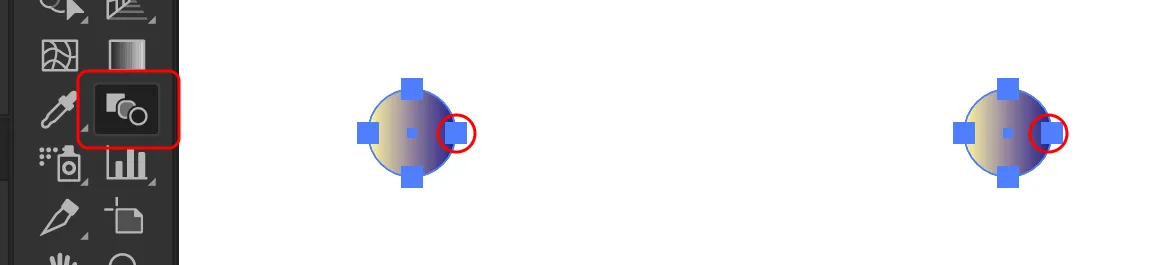
1. 丸を描画して塗りに直線グラデーションを適用
ブレンドツールで上のような円オブジェクトをブレンドします、オブジェクトの始点と終点が同じ位置のアンカーポイントにします。
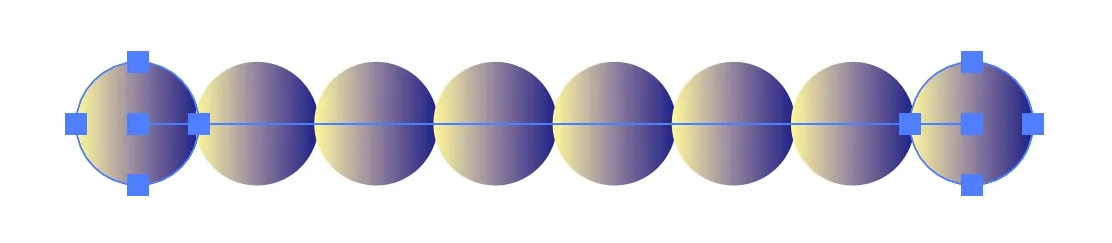
こんな感じになればOKです。
2. ペンツールで曲線を描画する
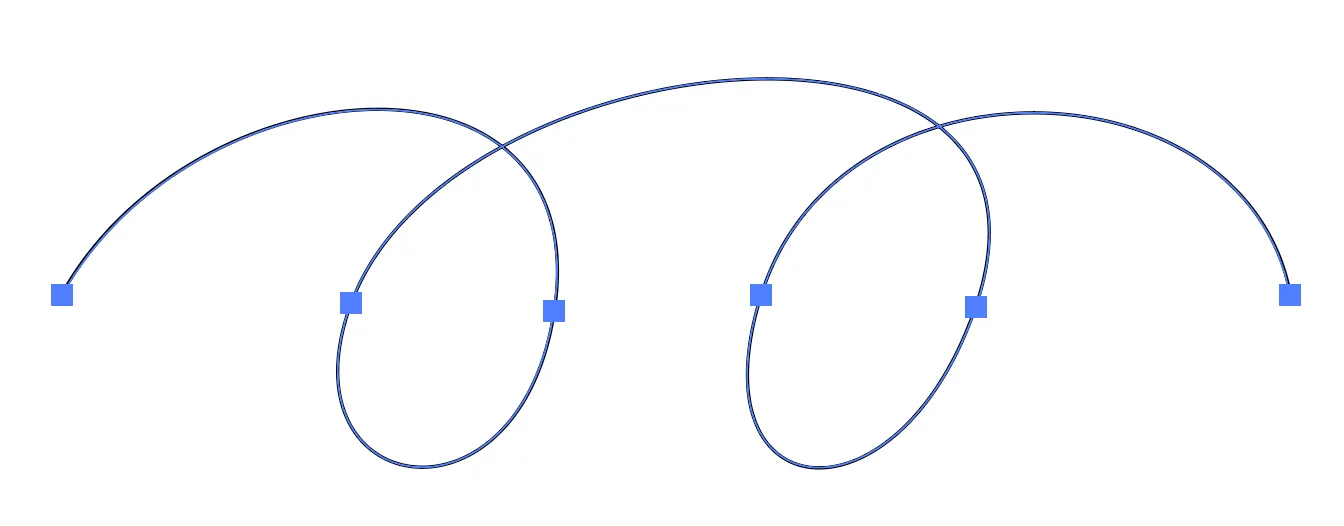
上のような曲線をペンツールで描画します。
塗りや線の指定は気になくて良いです。
3. ブレンドを他のパスに適用する
描画した曲線とブレンドしたオブジェクトを選択した状態でオブジェクトメニュー>ブレンド >ブレンド軸の置き換えを選択します。
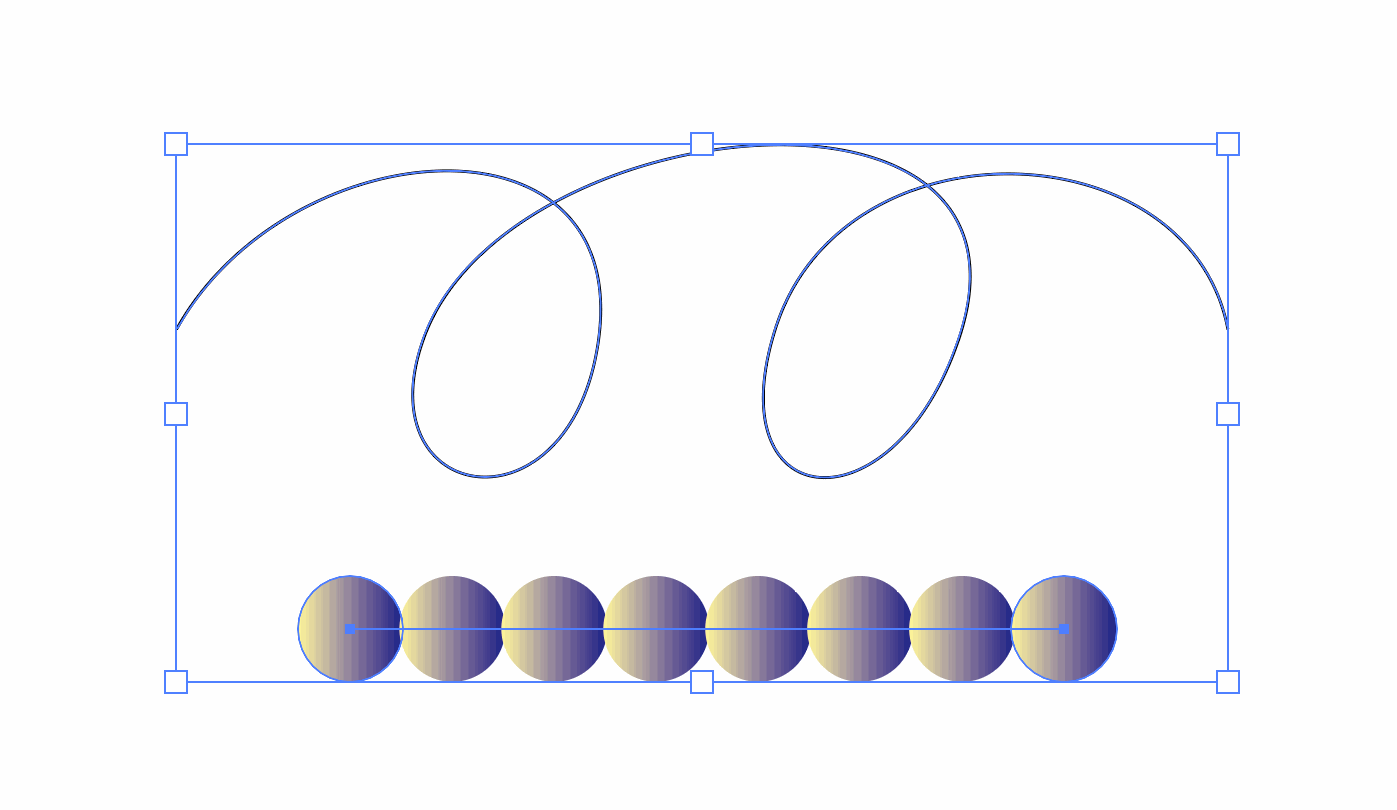
ブレンド軸の置き換えを実行すると選択しているブレンドオブジェクトがもう一方のパスに沿って配置されます。
4.ブレンドオプションを開く
ブレンドオプションはオブジェクトメニュー>ブレンド>ブレンドオプションを選択するか、ブレンドツールをタブルクリックすると開ます。
ブレンドオプションの間隔の項目をステップ数に指定して1000を入力します。
出来上がったブレンドオブジェクトは最初に描いたシンプルな曲線なので、どのようにも再編集することが可能です。
また両端にはブレンドの元になる円が配置されているので、形や色などを変更することも可能です。
AppleのHelloをマネてみました!